Red Hat Training
A Red Hat training course is available for Red Hat Enterprise Linux
17.10. 创建虚拟网络
使用虚拟机管理器(virt-manager)在系统上创建虚拟网络:
图 17.11. 虚拟网络配置
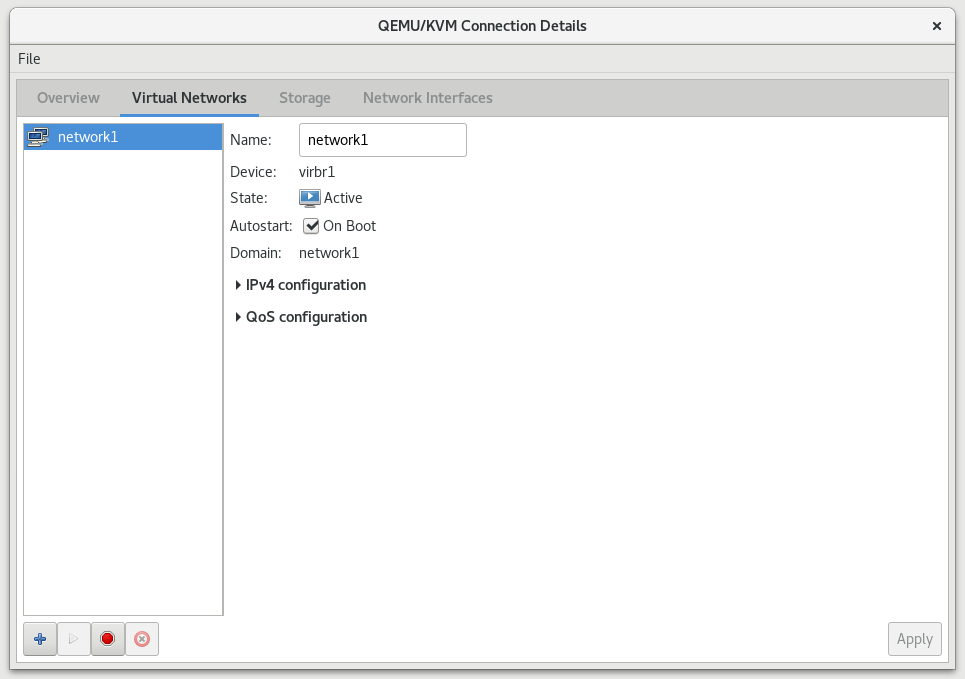 这将打开 Create a new virtual network 窗口。点 Forward 继续。
这将打开 Create a new virtual network 窗口。点 Forward 继续。图 17.12. 命名您的新虚拟网络
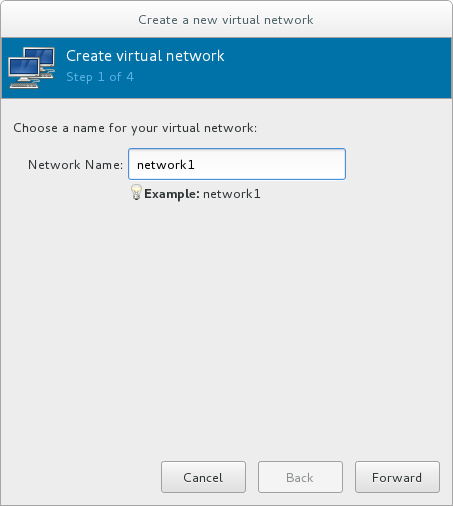
- 为您的虚拟网络输入适当的名称,然后单击" 下一步"。
图 17.13. 选择 IPv4 地址空间

- 选中启用 IPv4 网络地址空间定义 复选框。在 Network 字段中输入您的虚拟网络的 IPv4 地址空间。选中 Enable DHCPv4 复选框。通过指定起始和 结束 IP 地址范围来定义您的虚拟网络的 DHCP 范围。
图 17.14. 选择 IPv4 地址空间
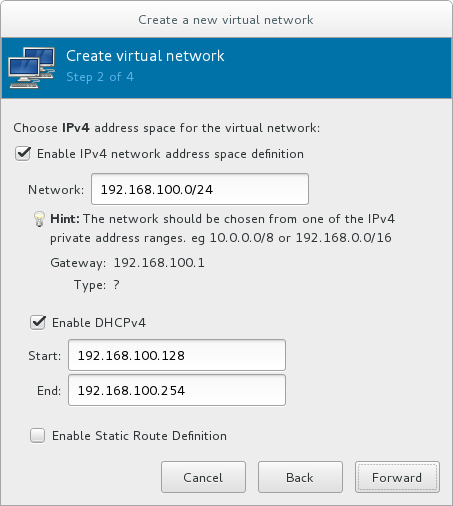 点 Forward 继续。
点 Forward 继续。 - 如果要启用 IPv6,请检查 启用 IPv6 网络地址空间定义。
图 17.15. 启用 IPv6
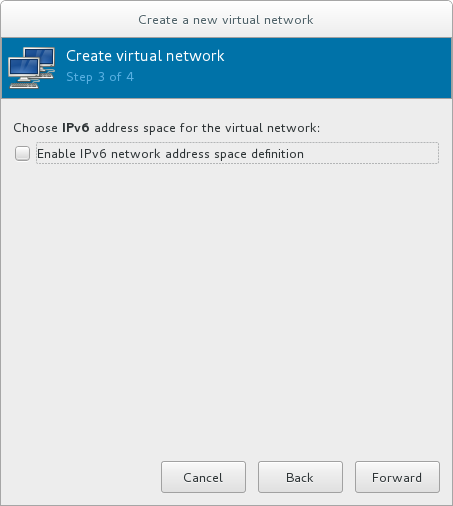 其他字段会出现在 Create a new virtual network 窗口中。
其他字段会出现在 Create a new virtual network 窗口中。图 17.16. 配置 IPv6
 在 Network 字段中输入 IPv6 地址。
在 Network 字段中输入 IPv6 地址。 - 如果要启用 DHCPv6,请选中 Enable DHCPv6 复选框。其他字段会出现在 Create a new virtual network 窗口中。
图 17.17. 配置 DHCPv6
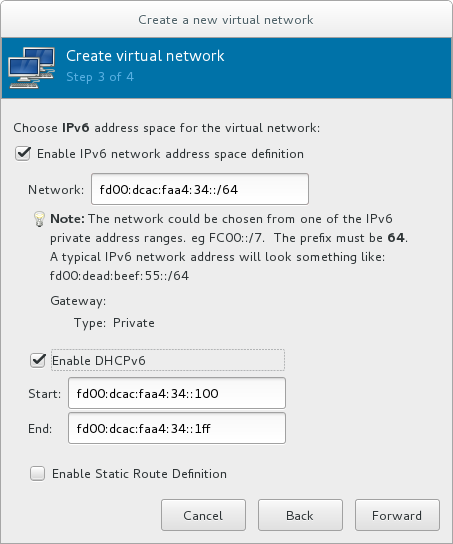 (可选)编辑 DHCPv6 范围的开头和结尾。
(可选)编辑 DHCPv6 范围的开头和结尾。 - 如果要启用静态路由定义,请选中 Enable Static Route Definition 复选框。其他字段会出现在 Create a new virtual network 窗口中。
图 17.18. 定义静态路由
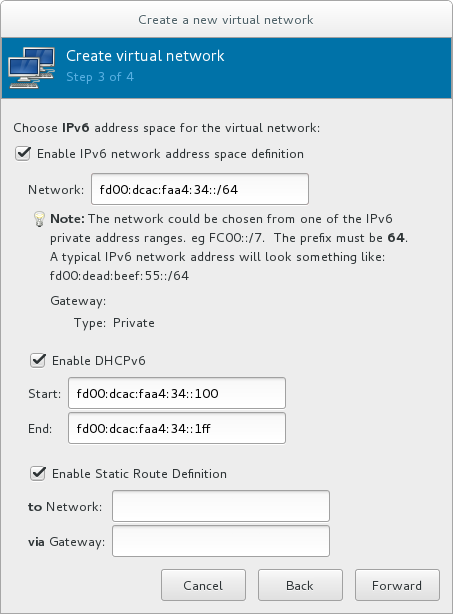 在相应字段中输入网络地址和网关,该网关将用于该网络的路由。点 Forward。
在相应字段中输入网络地址和网关,该网关将用于该网络的路由。点 Forward。 - 选择虚拟网络应如何连接到物理网络。
图 17.19. 连接到物理网络
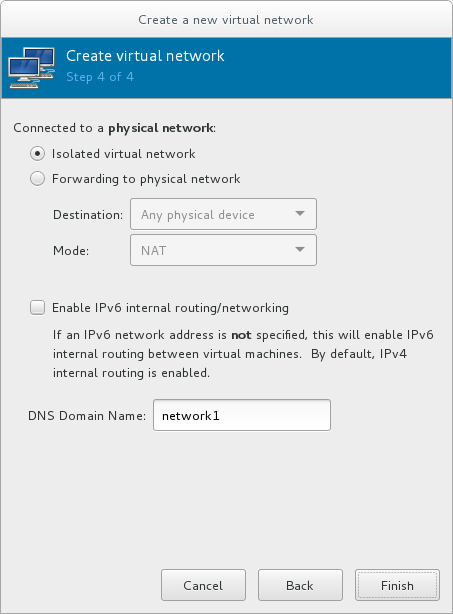 如果您希望隔离虚拟网络,请确保选择了 Isolated 虚拟网络 单选按钮。如果您希望虚拟网络连接到物理网络,请选择"转发到物理网络" , 并选择" 目标 "应为 任何物理设备 还是特定物理设备。另外,选择 Mode 应为 NAT 还是 Routed。如果要在虚拟网络中启用 IPv6 路由,请选中 Enable IPv6 内部路由/ 网络复选框。输入虚拟网络的 DNS 域名。单击 Finish 以创建该虚拟网络。
如果您希望隔离虚拟网络,请确保选择了 Isolated 虚拟网络 单选按钮。如果您希望虚拟网络连接到物理网络,请选择"转发到物理网络" , 并选择" 目标 "应为 任何物理设备 还是特定物理设备。另外,选择 Mode 应为 NAT 还是 Routed。如果要在虚拟网络中启用 IPv6 路由,请选中 Enable IPv6 内部路由/ 网络复选框。输入虚拟网络的 DNS 域名。单击 Finish 以创建该虚拟网络。 - 新的虚拟网络现在包括在 Connection Details 窗口的 Virtual Networks 选项卡中。

